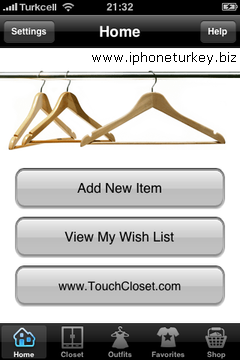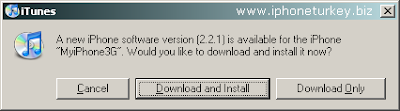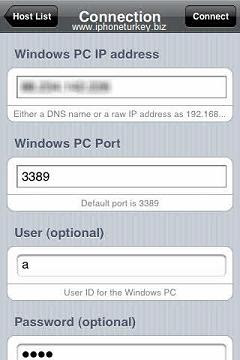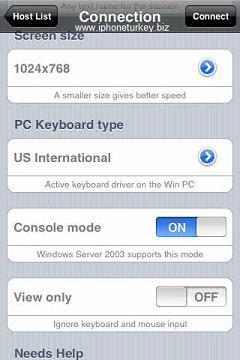Acil olarak masaüstü bilgisayarınıza ihtiyacınız olsa ancak evden çok uzakta olsanız ne yaparsınız? PCanywhere gibi bir program kurmuş iseniz başka bir bilgisayardan bağlanarak evdekini kontrol edebilirsiniz. Bu işlevi yerine getirecek başka programlar da mevcut. Hatta Windows’un RDP (Remote Desktop Protocol) desteği bile bağlantı için yeterli. Peki ama bulunduğunuz yerde bilgisayar da yoksa. Aslında Mochasoft’un RDP Lite programı yüklü olan iPhone’ unuzdan başka birşeye ihtiyacınız yok.

Lite versiyonu
App Store’ dan ücretsiz olarak yüklenebilir. Programın temel amacı uzaktaki bir bilgisayara bağlanarak kullanılmasını sağlamak. Çok yüksek veri transferi gerektireceğinden özellikleri kısıtlı tutulmuş. EDGE üzerinden bağlantı çok mantıklı olmayacaktır ama 3G ve Wifi üzerinden kaliteli sonuçlar alınıyor.
Program şimdilik Windows XP,2000 ve 2003 üzerinde çalışıyor. Ben şahsen Windows Server 2003 platformundaki şirket bilgisayarıma ulaşmayı başardım, üstelik Starbucks’ta kahvemi yudumlarken :). İşletim sisteminiz XP ise Professional Edition olmalı zira Home versiyonunda bu bağlantı yapılamıyor. Vista kullanıcıları için App Store’ da 24.99$ fiyatı ile Jaadu Remote Desktop programı mevcut. Aynı şekilde Vista Home desteklenmiyor.
İlk olarak kullanılacak bilgisayarın doğru şekilde ayarlanması gerekiyor.

Sistem özelliklerinde Uzak sekmesi altında “
Uzak Masaüstü” seçeneğinin aktif olması gereklidir. Uzaktan bağlantı için de Windows’un kendi kullanıcıları kullanılır, bu nedenle şifresiz bir kullanıcı kullanmayınız.
İkinci olarak da kullanılan modemin ayarlanması gerekiyor. Benim modemim Robotics 9106 olduğundan onunla ilgili ayarları anlatacağım, siz de kendi modeminizin kullanım kılavuzundan aynı işlemi benzer yollarla yapabilirsiniz.

Neredeyse her modem de forwarding özelliği bulunmaktadır. Amacı dışarıdan modemin ip sine gelen bir isteğin modeme bilgisayarlardan herhangi birisinin herhangi bir portuna yönlendirilmesidir. Bizim kullanacağımız yöntem standart RDP portu olan 3389 için kendi bilgisayarınıza forwarding yaratmaktır. Benim modemimde “Virtual Servers ” bölümünde port açılıyor. “Add” tuşu ile yeni bir kayıt açıyorum. Adını RDP koyuyorum, TCP bağlantısı seçiyorum ve portları 3389 olarak belirliyorum. Bilgisayarımın ip si 192.168.1.2 olarak kayıtlı olduğu için onu kullanıyorum (Sizin bilgisayarınız başka ip ile bağlı olabilir kontrol etmelisiniz). Artık modeme gelen RDP istekleri kendi bilgisayarıma yönlendirilmiş oldu. Virüs programının veya güvenlik duvarının RDP isteklerine izin verip vermeyeceğini de kontrol etmeniz gerekebilir. Şimdi sıra
RDP Lite programının ayarlanmasına geldi.
Ana ekranda büyük sarı bir düğme dikkat çekiyor. Bu düğme ile daha önce ayarları yapılmış olan bağlantıya çabuk erişim sağlanıyor. Tepede bulunan
Menu tuşu ile bağlatı ayarlarını yapablir veya yardımı çağırabiliriz.
Connect tuşu ile yandaki ekrana geçiş yapılıyor. Bu ekranda birden çok sayıda kayıt saklayarak birçok bilgisayara erişim sağlamak mümkün.
Bağlantı ayarlarında ilk olarak bağlanılacak bilgisayarın ip si isteniyor, modeminizin sayfasından ya da
http://www.whatismyip.com/ adresinden öğrenebilirsiniz. Port
3389 olacak, kullanıcı adı ve şifresi Windows ile aynı olmak zorunda. Ekran çözünürlüğü 800x600 de destekliyor ve daha hızlı bağlantı için tavsiye ediliyor. Klavye ayarını değiştirmenize gerek yok. Konsol modu 2003 Server için işleve sahip. “
View only” seçeneği bilgisayarı sadece görüntülemek için kullanılıyor kontrol edemiyorsunuz.
Ayarları yaptıktan sonra artık bağlanmayı denebilirsiniz.

Yatay olarak kullanıldığında bir monitör ekranına daha uygun olduğu için yatay kullanıyorum kenarlarda boşluk kalmıyor. Ekran rengi bağlantı kalitesi için 8 bit o yüzden kaliteli renkler beklenmemeli, ancak kullanıma engel teşkil etmiyor. Dokunmatik ekranı kullanarak zoom yapabilir veya tuşlara basabilirsiniz.

Yazı yazmak içinse ekranda sabit suran klavye ikonunu kullanıyoruz. iPhone’un klavyesini kullanarak yazı yazabilirsiniz. Menu tuşu ile bağlantı menüsünü açabilirsiniz.
Programın kullanılabilirliği %100 olmasa da masaüstü bilgisayarınızı cebinize sığdırması açısından oldukça kullanışlı, üstelik çok daha değersiz programlar para ile satılırken Mochasoft RDP Lite’in ücretsiz sunulması önemli bir artı.
Ayrıntılı bilgi için bu linke bakabilirsiniz.